การสนับสนุนสำหรับ Windows Phone 8.1 สิ้นสุดลงแล้ว
การสนับสนุนสําหรับ Windows 8.1 จะสิ้นสุดในวันที่ 10 มกราคม 2023 เราขอแนะนำให้คุณย้ายไปเป็นพีซี Windows 11 เพื่อให้ได้รับการอัปเดตความปลอดภัยจาก Microsoft ต่อไป
เรียนรู้เกี่ยวกับ Windows Update ล่าสุดสำหรับ Surface RT และ Surface 2 รวมถึงเดสก์ท็อปใหม่และตัวเลือกเมนูเริ่มต้น
มีอะไรใหม่ใน Windows 8.1 RT Update 3
Windows 8.1 RT Update 3 มีการปรับปรุงประสบการณ์การใช้เดสก์ท็อปของ Windows สำหรับ Surface RT และ Surface 2 ด้วยการเพิ่มเมนูเริ่มต้นที่คุ้นเคยและใช้งานง่าย คุณจะสามารถเข้าถึงเดสก์ท็อปและแอป ไฟล์ และการตั้งค่าพีซีทั้งหมดของคุณได้อย่างรวดเร็วในที่สะดวกเพียงที่เดียว
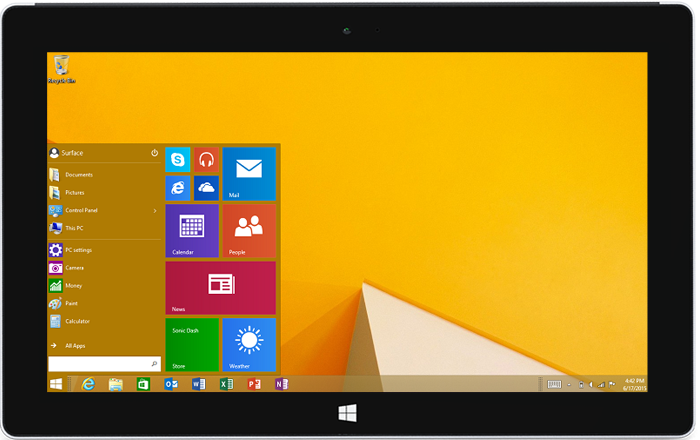
การอัปเดตนี้ฟรีและมีให้บริการผ่านทาง Windows Update สำหรับอุปกรณ์ Surface RT หรือ Surface 2 ที่ใช้งาน Windows RT 8.1 Update
ก่อนที่คุณจะเริ่มต้น
การอัปเดตจะได้รับการติดตั้งใน Surface โดยอัตโนมัติผ่านทาง Windows Update หากคุณกำลังใช้งาน Windows RT 8.1 Update Windows 8.1 RT Update 3 จะมีให้บริการเป็นการอัปเดต ที่สำคัญ สำหรับดาวน์โหลด ซึ่งคุณอาจดาวน์โหลดและติดตั้งการอัปเดตดังกล่าวไว้แล้ว ขึ้นอยู่กับการตั้งค่าการอัปเดตของคุณ
ต่อไปนี้เป็นวิธีตรวจหา:
-
ปัดเข้ามาจากขอบขวาของหน้าจอ แล้วเลือก การตั้งค่า
-
เลือก เปลี่ยนการตั้งค่าพีซี > การอัปเดตและการกู้คืน
-
เลือก ดูประวัติการอัปเดตของคุณ
การอัปเดตจะปรากฏเป็น การอัปเดตสำหรับ Windows (KB3033055) หากคุณเห็นการอัปเดตนี้ในรายการประวัติ แสดงว่าคุณมี Windows 8.1 RT Update 3 แล้ว ไปที่ เปิดเมนูเริ่มต้น ด้านล่างเพื่อเรียนรู้วิธีเปิดใช้งานเมนูเริ่มต้นบน Surface ของคุณ
หากคุณไม่มีการอัปเดตอยู่แล้ว ให้ตรวจสอบสิ่งเหล่านี้ก่อนทำการอัปเดต
-
ตรวจสอบว่าได้ติดตั้ง Windows RT 8.1 Update แล้ว
หากต้องการดูข้อมูลเกี่ยวกับการติดตั้งการอัปเดต Surface โปรดดูที่ ติดตั้งการอัปเดต Surface และ Windows
-
สำรองไฟล์ของคุณ เมื่อคุณติดตั้ง Windows 8.1 RT Update 3 คุณจะสามารถเก็บการตั้งค่าของ Windows ไฟล์ส่วนบุคคล และแอปไว้ได้ แต่คุณควรสํารองข้อมูลไฟล์ส่วนบุคคลของคุณก่อนที่จะอัปเดต Surface ของคุณ
-
เชื่อมต่ออินเทอร์เน็ต คุณจะต้องทำการออนไลน์เพื่อดาวน์โหลดและติดตั้ง Windows 8.1 RT Update 3
-
เสียบปลั๊ก Surface เพื่อดาวน์โหลดและติดตั้งการอัปเดต Surface ของคุณจะต้องชาร์จถึงอย่างน้อย 35 เปอร์เซ็นต์ และสิ่งสําคัญคือต้องเสียบปลั๊ก Surface ของคุณไว้เพื่อให้แน่ใจว่าเครื่องจะไม่เข้าสู่โหมดสลีปในระหว่างการอัปเดต
ติดตั้ง Windows 8.1 RT Update 3
เมื่อ Windows Update แจ้งให้คุณทราบว่า Windows 8.1 RT Update 3 พร้อมให้ใช้งานแล้ว ให้ทำตามคำสั่งบนหน้าจอเพื่อดาวน์โหลดและติดตั้งการอัปเดต
สำหรับข้อมูลเพิ่มเติม โปรดดูที่ ติดตั้งการอัปเดต Surface และ Windows
เปิดเมนูเริ่มต้น
หลังจากติดตั้ง Windows 8.1 RT Update 3 แล้ว คุณจำเป็นจะต้องเปิดเมนูเริ่มต้น หลังจากที่คุณทําเช่นนี้ Windows 8 หน้าจอเริ่มจะไม่ปรากฏอีกต่อไป หากคุณต้องการกลับไปใช้หน้าจอเริ่มอีกครั้ง คุณสามารถปิดใช้งานตัวเลือกเมนูเริ่มต้น
หมายเหตุ: ถ้า Surface ของคุณมีบัญชีผู้ใช้มากกว่าหนึ่งบัญชี คุณต้องเปลี่ยนการตั้งค่านี้สำหรับแต่ละบัญชี
ต่อไปนี้คือวิธีการเปิดเมนูเริ่มต้น:
-
ไปที่เดสก์ท็อปบน Surface ของคุณ หรือไปที่หน้าจอเริ่ม และเลือก เดสก์ท็อป จากนั้นกด แป้น โลโก้ Windows +D บนแป้นพิมพ์ของคุณ
หมายเหตุ: หากคุณไม่เห็นไทล์เดสก์ท็อปบนหน้าจอเริ่ม ให้ปัดขึ้นจากกลางหน้าจอเพื่อเข้าถึงมุมมองแอป จากนั้นเลือก เดสก์ท็อป
-
กด (หรือคลิกขวา) แถบงานค้างไว้ แล้วเลือก คุณสมบัติ
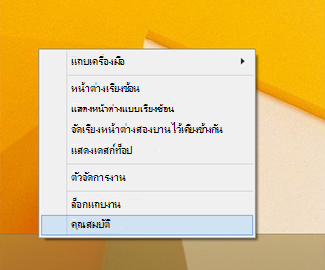
-
บนแท็บ เมนูเริ่มต้น เลือกกล่องกาเครื่องหมาย ใช้เมนูเริ่มต้นแทนที่เป็นหน้าจอเริ่ม
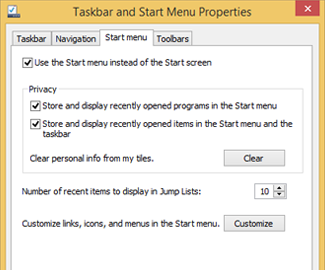
นอกจากนี้ คุณยังสามารถกําหนดความเป็นส่วนตัวและการตั้งค่าอื่นๆ สําหรับเมนูเริ่มต้นและแถบงาน:
-
เก็บและแสดงโปรแกรมที่เปิดล่าสุดในเมนูเริ่มต้น
-
เก็บและแสดงรายการที่เปิดล่าสุดบนเมนูเริ่มต้นและแถบงาน
-
-
เลือก ตกลง และในข้อความที่ปรากฏ ให้เลือก ออกจากระบบและเปลี่ยนเมนูเริ่มต้น
เมื่อคุณลงชื่อเข้าใช้อีกครั้ง คุณจะเห็นเดส์ท็อปแทนที่หน้าจอเริ่มตามปกติ ถ้าต้องการเปิดเมนูเริ่มต้น ให้เลือกปุ่มเริ่มต้น ที่มุมซ้ายล่างของหน้าจอ
ลบ Windows 8.1 RT Update 3
เมื่อต้องการลบการอัปเดตจาก Surface ของคุณ ให้ถอนการติดตั้งการอัปเดตในแผงควบคุม วิธีการมีดังนี้:
-
ไปที่เริ่มต้น และเลือก แผงควบคุม > โปรแกรม > ดูการอัปเดตที่ติดตั้ง
-
ในกล่องค้นหาที่มุมขวาบน ให้ป้อน kb3033055
-
เลือก การอัปเดตสำหรับ Microsoft Windows (KB3033055) > ถอนการติดตั้ง
หากคุณต้องการใช้หน้าจอเริ่มแทนเมนูเริ่มต้น คุณสามารถติดตั้งการอัปเดตทิ้งไว้บน Surface และปิดตัวเลือกเมนูเริ่มต้นได้ ทำตามขั้นตอนใน เปิดเมนูเริ่มต้น ด้านบน และล้างกล่องกาเครื่องหมาย ใช้เมนูเริ่มต้นแทนที่เป็นหน้าจอเริ่ม เมื่อคุณลงชื่อเข้าใช้อีกครั้ง หน้าจอเริ่มจะกลับมา










